Bí quyết tối ưu hóa trải nghiệm Windows Phone 8.1
Windows Phone 8.1 đã ra mắt được một tuần, mang theo nhiều cải tiến đáng giá. Bên cạnh những thay đổi lớn về giao diện và trải nghiệm người dùng, bài viết này sẽ bật mí những mẹo nhỏ giúp bạn khai thác tối đa tiềm năng chiếc Windows Phone của mình.
1. Thủ thuật bật/tắt nhanh Cortana
Cortana - trợ lý ảo đa năng có thể thực hiện nhiều tác vụ từ nhận lệnh giọng nói đến quản lý thông tin thông minh. Khi cần tạm ngưng Cortana để tiết kiệm pin hay sử dụng Bing Vision, hãy vào Settings > Notification + Actions > chọn một ô lệnh nhanh (ưu tiên ô ít dùng) và thiết lập thành Location. Từ nay, thao tác vuốt xuống Action Center và chạm vào ô này sẽ tạm vô hiệu hóa Cortana, khôi phục Bing Search cổ điển.
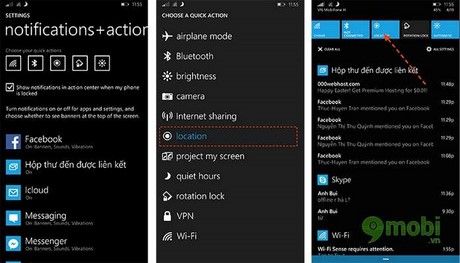
2. Thao tác vuốt thần kỳ trong IE 11
Internet Explorer 11 trên Windows Phone 8.1 ẩn chứa một tính năng cực kỳ tiện lợi: vuốt sang trái để quay lại trang trước (back), vuốt sang phải để tiến tới trang sau (forward). Thao tác mượt mà này đặc biệt hữu ích trên các dòng máy màn hình lớn như Lumia 1520 hay 1320.

3. Thủ thuật chuyển chế độ rung siêu tốc
Windows Phone 8.1 đã ẩn đi nút chuyển chế độ im lặng quen thuộc. Thay vì điều chỉnh thanh âm lượng thủ công, bạn chỉ cần nhấn nút volume và chạm vào biểu tượng chuông trong bảng điều khiển hiện ra. Muốn tắt cả rung? Đơn giản chỉ cần chạm vào dòng chữ "Vibrate On". Mọi thao tác đều nhanh gọn trong tích tắc.

4. Khám phá trình quản lý file ẩn
Dù Windows Phone 8.1 chưa tích hợp sẵn trình quản lý file đầy đủ, Microsoft đã mở API để các nhà phát triển bên thứ ba như Aerize Explorer khai thác. Ứng dụng tiên phong này mang đến giải pháp quản lý file đơn giản nhưng hiệu quả.

Aerize Explorer cho phép duyệt các thư mục cơ bản: hình ảnh, nhạc, video, tài liệu và file tải về. Bạn có thể thực hiện đầy đủ thao tác: đổi tên, sao chép, di chuyển hay xóa file. Đặc biệt, ứng dụng còn hỗ trợ xem đường dẫn chi tiết và chia sẻ file trực tiếp qua email hay mạng xã hội.
Hoàn toàn miễn phí, Aerize Explorer là công cụ không thể thiếu cho người dùng WP8.1. Tải ngay tại đây để trải nghiệm.
5. Tùy chỉnh nhạc chuông tin nhắn đơn giản
Nhiều người dùng bối rối khi không tìm thấy tính năng đặt nhạc chuông riêng cho tin nhắn như phiên bản WP8.0. Bí mật nằm ở mục "Manage App Sounds" trong Ringtones + Sound. Tại đây, bạn không chỉ đặt chuông tin nhắn mà còn có nhiều tùy chọn nâng cao khác.
- Tùy biến các phím tắt trên Action Center
- Kiểm soát thông báo ứng dụng chi tiết
- Cá nhân hóa cách hiển thị thông báo: dạng banner, âm báo, chế độ rung cho từng ứng dụng hỗ trợ Action Center

6. Kích hoạt dự báo thời tiết thông minh trên ứng dụng Lịch
Khám phá tính năng độc đáo khi xem lịch tuần: ứng dụng sẽ hiển thị biểu tượng thời tiết nhỏ kèm theo dự báo nhiệt độ cho từng ngày. Để kích hoạt, vào Calendar > menu > Settings > cuộn xuống Preferences > bật tùy chọn "Use my location to show the weather and suggested places". Thông tin thời tiết sẽ tự động cập nhật theo vị trí của bạn.

7. Trải nghiệm Action Center tiện lợi ngay từ màn hình khóa
Dù điện thoại có khóa bằng PIN hay không, bạn vẫn có thể vuốt xuống để xem Action Center - nơi tập hợp tất cả thông báo quan trọng. Tính năng này cho phép bạn kiểm tra nhanh tin nhắn, cuộc gọi nhỡ mà không cần mở khóa. Đặc biệt, khi dùng PIN code, hệ thống vẫn đảm bảo an ninh bằng cách chỉ hiển thị thông báo mà không cho phép mở chi tiết.
8. Tối ưu hóa chế độ cập nhật ứng dụng thông minh
Để tiết kiệm pin và dung lượng mạng, bạn có thể tùy chỉnh chế độ cập nhật ứng dụng bằng cách vào Store > Settings > App updates. Tắt "Update apps automatically" để ngừng tự động cập nhật, hoặc bật "Only get updates over Wi-Fi" để chỉ cập nhật khi kết nối Wi-Fi. Cách này giúp bạn hoàn toàn làm chủ việc cập nhật ứng dụng.

9. Thiết lập tự động tải ảnh trong email
Windows Phone 8.1 mang đến tính năng ưu việt: tự động tải hình ảnh đính kèm email. Để kích hoạt, vào Email > menu > Settings > bật tùy chọn "Always download full message and internet images". Tính năng này đặc biệt hữu ích cho người thường xuyên làm việc với email chứa nhiều hình ảnh quan trọng.
10. Tùy chỉnh thông báo cuộc hội thoại SMS
Khác với chế độ Block, tính năng Mute cho phép bạn tạm ngừng thông báo từ một cuộc trò chuyện cụ thể mà không chặn hoàn toàn. Tin nhắn vẫn đến nhưng sẽ không hiển thị trên Live Tile hay Action Center. Bạn cần mở ứng dụng Nhắn tin để kiểm tra khi cần.

Để sử dụng tính năng này, mở ứng dụng Nhắn tin > chọn hội thoại muốn tắt thông báo > nhấn nút menu > chọn Mute Thread. Khi cần bật lại, thực hiện tương tự và chọn Unmute Thread. Cách này lý tưởng khi bạn cần tập trung mà không muốn bỏ lỡ tin nhắn quan trọng.
11. Tối ưu hóa danh bạ với tính năng gọi nhanh thông minh
Windows Phone 8.1 giới thiệu tính năng Speed Dial - giải pháp gọi điện cực nhanh đến những liên lạc thường xuyên. Để sử dụng, mở ứng dụng Điện thoại > trượt sang phải từ màn hình History > nhấn biểu tượng '+' để thêm số vào danh sách ưu tiên. Cách thiết lập đơn giản này giúp bạn tiết kiệm đáng kể thời gian thao tác.

https://Tripi.vn/su-dung-windows-phone-8-1-hieu-qua-nhat-618n.aspx
Với những mẹo nhỏ nhưng hữu ích này, bạn đã có thể làm chủ Windows Phone 8.1 một cách dễ dàng. Hệ điều hành mới không còn là thử thách khi chúng ta biết cách khám phá và tận dụng những tính năng thông minh được tích hợp. Hãy luôn giữ tinh thần học hỏi để khai phá mọi tiềm năng từ thiết bị của mình.
Có thể bạn quan tâm

Cách làm bánh mì bagel mềm xốp thơm ngon chuẩn vị Bắc Mỹ

Khám Phá Top 17 Sinh Vật Xấu Xí Nhất Trên Thế Giới

Top 10 ứng dụng hỗ trợ tải xuống hàng đầu trên macOS 2025

Top 10 Trung tâm luyện thi TOEIC giúp người mất gốc tại TP. HCM lấy lại nền tảng vững vàng

Hướng dẫn chi tiết cách thay đổi ngôn ngữ ứng dụng trên MacOS


